新しい携帯電話への切り替え、工場出荷時の設定の復元、データ損失の防止などのシナリオでは、iPhone の SMS バックアップと復元が特に重要になります。ただし、 iOSシステムの制限により、iPhone の SMS バックアップと復元はAndroidほど簡単ではありません。それでは、iPhoneのテキストメッセージをバックアップおよび復元するための信頼できる無料の方法はあるのでしょうか?この記事では、 iOSシステムの SMS バックアップと復元に関する包括的なガイドを提供し、iPhone に最適な SMS バックアップ アプリをいくつか推奨します。ローカル ストレージ、iTunes、または iCloud にバックアップしたい場合でも、XML SMS を iPhone に復元するツールを探している場合でも、この記事は必要な答えを提供します。
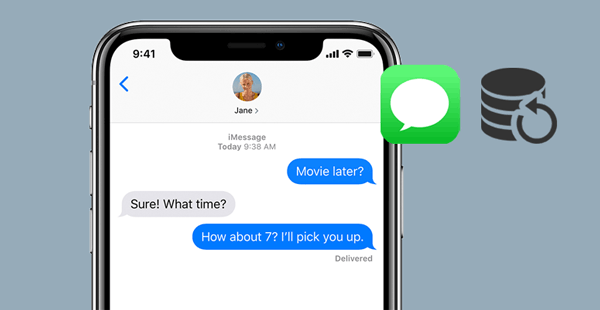
iPhone でテキスト メッセージをバックアップおよび復元するだけの必要がある人は、 Coolmuster iOS Assistant (iPhoneデータ移行)見逃すことはできません。 iPhone 用の最高の SMS バックアップおよび復元ツールの 1 つとして、 iOSデバイスで SMS をバックアップおよび復元する 2 つの方法を提供します。必要なメッセージを選択してバックアップして復元したり、ワンクリックですべての iPhone データをバックアップして復元したりできます。これにより、SMS が別のフォルダーに分類されます。
ファイルを復元するときに iPhone 上の既存のデータが消去される iTunes や iCloud とは異なり、 iOSアシスタントは現在の iPhone データを削除しません。このようなユーザーフレンドリーな機能を備えた、iPhone 用の最高の SMS バックアップ アプリだと思います。
iOSアシスタントのハイライト:
iOSアシスタントを使用して iPhone でテキスト メッセージをバックアップおよび復元するにはどうすればよいですか?以下の手順に従います。
iPhone から PC に SMS をバックアップするには:
01 iPhone に最適な SMS バックアップ アプリをコンピュータにインストールした後、それを開いて、USB コードを介して iPhone を PC またはMacに接続してください。尋ねられたら、iPhone の「信頼」オプションを押してコンピュータを信頼します。次に、プログラムの「続行」ボタンをタップして続行します。接続すると、すべての iPhone 情報がインターフェイスに表示されます。

02テキストメッセージを選択してバックアップするには、左側のウィンドウから「メッセージ」タブを選択し、バックアップしたいメッセージをプレビューして確認し、トップメニューの「エクスポート」ボタンを押します。

ワンクリックで iPhone SMS バックアップを実行するには、「スーパーツールキット」セクションに切り替え > 「iTunes バックアップと復元」をクリック > 「バックアップ」をクリック > デバイスを選択します。次に、バックアップを保存する場所をカスタマイズできます。選択後、「OK」をクリックしてバックアッププロセスを開始します。これにより、SMS を含むすべてのデータがiOSから PC にバックアップされます。以前のバックアップを消去せずに、複数のバックアップを作成できます。

SMS を PC からiOSに復元するには:
01バックアッププロセスが完了したら、iPhone を取り外し、同じ方法で対象のiOSデバイスをコンピュータに接続します。
02次に、ホームインターフェースから「スーパーツールキット」セクションをタップ > 「iTunes バックアップと復元」 > 「復元」ボタンをタップ > リストからターゲットデバイスを選択 > リストからバックアップファイルを選択 > 「OK」ボタンを押して > 「OK」ボタンで操作を確認します。その後、SMS バックアップの iDevice への復元が開始されます。

無料の iPhone SMS バックアップ ソフトウェアを使いたい場合、便利な方法の 1 つは iTunes を使用することです。使いやすく、ネットワークを消費しません。ただし、バックアップファイルにはSMSだけでなくすべてのiPhoneデータが含まれており、復元プロセスでは既存のiPhoneファイルも対象になります。したがって、ターゲットのiPhoneがまだユーザーデータのない新品でない限り、この方法はお勧めしません。
iTunes を使用して iPhone SMS バックアップと復元を開始するには:
ステップ 1. iPhone を USB ケーブルでコンピュータに接続し、ポップアップが表示されない場合はコンピュータ上で最新バージョンの iTunesを開きます。
ステップ 2. iPhone SMS をバックアップするには、iTunes が iPhone を検出したら、iTunes ウィンドウで iPhone アイコンをタップし、「概要」タブを選択し、「このコンピュータ」にチェックを入れ、「今すぐバックアップ」ボタンを押します。

ステップ 3. XML SMS を iPhone に復元するには、iTunes を開き、対象の iPhone をコンピュータに接続します。検出されたら、iPhone アイコンをクリックし、[概要] タブで [バックアップを復元] オプションを選択し、最新の iPhone バックアップ ファイルを選択し、[復元] ボタンを押します。

もう1つの無料のiPhone SMSバックアップ方法は、iCloudを使用することです。 iTunes と同様に、iPhone 上のテキストメッセージだけでなく、他の iPhone データもバックアップします。ただし、復元する前に、 iPhone のコンテンツと設定をすべて消去する必要があります。
iCloud を使用して iPhone で SMS バックアップを行うには:
ステップ 1. iPhone を安定した Wi-Fi ネットワークに接続し、電源に差し込みます。
ステップ2.「設定」を開き、自分の名前をタップして、「iCloud」セクションの「iCloudバックアップ」を有効にします。次に、「今すぐバックアップ」ボタンをタップします。

iCloud を使用して iPhone で SMS 復元を行うには:
ステップ1. iPhoneの「設定」アプリに移動し、「一般」タブまで下にスクロールして、「リセット」オプションを選択します。次に、「すべてのコンテンツと設定を消去」オプションを押して、操作を確認します。 ( iPhoneでは消去されないのですか?)

ステップ 2. iPhone を消去した後、iPhone は自動的に再起動します。 「アプリとデータ」画面が表示されるまで、画面上の指示に従って iPhone をセットアップします。この画面で、「iCloudバックアップから復元」オプションをクリックし、バックアップに使用したのと同じApple IDでサインインします。
ステップ3. 最後に、最新のバックアップファイルを選択し、「復元」ボタンをタップします。

リセットせずに iCloud から復元する方法を知りたい場合は、次のガイドを見逃すことはできません。
リセットせずにiCloudバックアップから復元する方法? [2つの簡単な解決策]iOSデバイス用の SMS バックアップおよび復元用のアプリは他にもあります。見てみましょう。
その名前が示すように、 SMS エクスポートは、主にテキスト メッセージをエクスポートし、PDF、CSV、TXT などのさまざまな形式で保存するように設計された iPhone アプリケーションです。 SMS エクスポートを使用すると、ユーザーは電話全体のデータをバックアップすることなく、特定のメッセージの会話を選択的にエクスポートできます。
これは無料の iPhone SMS バックアップ ソフトウェアではありませんが、1 回限りの支払いで済みます。つまり、一度支払うだけで、一生無料でアップデートをお楽しみいただけます。
評価: 3.0

SMS バックアップと復元は、テキスト メッセージや連絡先を簡単にバックアップできる完璧なアプリです。メッセージのスクリーンショットを撮ってアプリに追加するだけで、メッセージを画像としてバックアップし、貴重なデータを保護できます。
さらに、連絡先を簡単にバックアップして、他のデバイスと共有したり、別の場所に保存したりすることもできます。バックアップ後、「連絡先」アプリを使用して VCF ファイルを開くと、連絡先を復元できます。
評価: 3.5

iSMS2droid - iPhone SMS Import は、 iPhone からAndroidデバイスに SMS メッセージをインポートすることを目的とした、 Androidユーザー向けに特別に設計されたアプリです。このアプリは、SMS レコードを iPhone から新しいAndroidデバイスに転送するのに役立つため、iPhone からAndroidに切り替えるユーザーに特に役立ちます。
評価: 5.0
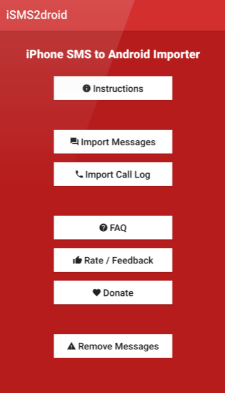
iPhone SMS バックアップおよび復元アプリを選択して、それに応じて iPhone の SMS バックアップおよび復元を行うことができます。私にとって、 Coolmuster iOS Assistant (iPhoneデータ移行)、他の不要なファイルを含めずに iPhone のテキスト メッセージのみをバックアップおよび復元できるため、理想的なオプションです。さらに、プロセス全体を通じてデータが失われることはありません。
一方、iTunes と iCloud はデータ損失の原因となり、他のアプリはたとえ無料のものであっても一部の iPhone モデルには適用されません。それで、どう思いますか?
関連記事:
[ステップバイステップ] iPhone から Gmail にテキストメッセージを簡単にバックアップする方法?
3つの簡単な方法でiPhoneのバックアップからテキストメッセージを抽出する方法?





